 |
Hilfe | 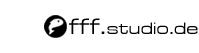 |
| Inhalt | Suche | ||||
|
| |||||
Artikel eingebenUm einen neuen Artikel schreiben zu können, müssen Sie angemeldet und eingeloggt sein. Sie klicken zunächst auf Einen neuen Artikel oben auf der Seite. Im Feld Autor sind bereits Ihr Name, Ihre Email-Adresse, der Name Ihrer Firma und deren Internet-Adresse eingetragen, wenn Sie diese bei der Anmeldung angegeben haben.
In dem Feld Artikel geben Sie den Titel Ihres Artikels, gegebenenfalls noch einen Untertitel und
danach eine kurze Zusammenfassung (ca. 1-2 Sätze) des Artikels in das Feld
Abstract ein. Diese Angaben erscheinen auf der ersten Seite der Rubrik.
Das folgende Feld Bilder dient dazu, Bilder in Ihren Artikel einzubinden.
Alles Weitere dazu unter Bilder/Grafiken einbinden. Achtung: Bitte keine HTML-Tags verwenden Möchten Sie also zum Beispiel den Textteil 'Grüne Woche in Berlin' kursiv erscheinen lassen, so schreiben Sie {k}Grüne Woche in Berlin{/k}. Das Ergebnis ist folgendes:
Links werden automatisch gesetzt, sobald etwas mit "http://" anfängt.
Wenn Sie nun auf Speichern klicken, wird Ihr Eintrag auf dem fff.studio.de-Server gespeichert.
Sie erhalten nun eine Ansicht des eingegebenen Artikels. Sollten Sie den Artikel noch einmal bearbeiten wollen, klicken Sie bitte auf Bearbeiten. Das Eingabeformular erscheint nochmals und Sie können Ihre Änderungen vornehmen. |